メンテ契約していただいてるお得意様からノートPCを譲り受けた。
ちょくちょくトラブルを起こしてたPCで、お客様は新たにデスクトップタイプをご購入されたので有難く頂戴した次第。
ONKYOのDM511で多少草臥れてるけどまだまだ現役で動くので手を入れてみた。
OSはWindows7だったのをWindows10 64bitにしたけど、やはり何をしても一呼吸待たされる感じ。
メモリーが2GBしか積んでなかったので+2GB積むことに。
あまり予算が無いのでバルクで「デジタル達人」ってショップから調達。DDR2 SODIMM PC2 6400で1,600円弱と爆安。
3日で届いてメモリー追加なんやけどってこのPCはメモリー用の交換小窓が裏側に無い!
ググって見るとやっぱり裏カバー全体を外してから増設らしい。
コスト削減かしらんけどこりゃないやろ?!
数えたらネジが17本もある! ゲンナリしながら作業開始。
全部ネジ外したけど裏カバーがすんなり外れる様子なし。
USB端子部とかイヤフォン端子部が微妙に引っかかってて精密ドライバーでこじ開けながら何とか外れた。
標準で1スロット空きがあるのでそこにメモリー追加。
カバー戻して、ネジ17本締めて電源オン。
コンパネからシステム出して無事4GB確認。
さてどれくらい体感速度が変わったかと云えば、一呼吸が半呼吸になったぐらい。
HDD診断ソフトで調べると注意状態らしく、HDD交換かSSDに変えれば更に速くなると思うけどそこまでやるかは思案のしどころ。
使用用途はWebサーフィンとちょっとした事務作業なんで現状でもそれほど困らないので暫くこのままいくつもり。
でもたかがメモリー増設でこんなに手間がかかるとは思わへんかった。
ま、キーボードを外して増設ってのに比べたら難易度は低いけど。





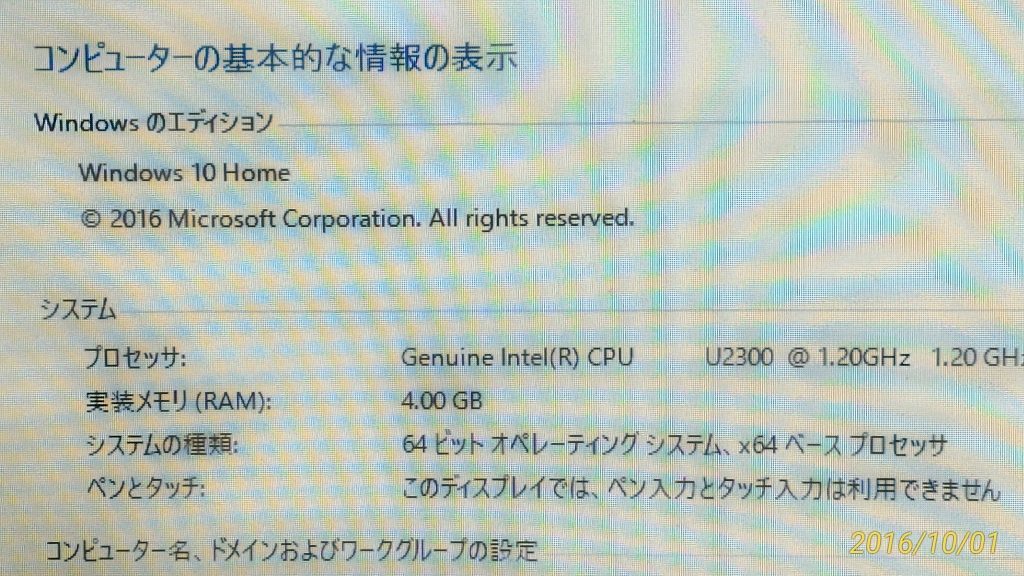

コメントを残す